効率良く観点別に点数を入力できる点数記載シートを作成しました。
利き手をマウスとキーボードを行ったり来たりさせて点数を入力するのはメンドウですよね。
なので、この記事でダウンロードできるツールは、以下の要望を叶えます。
- 点数入力をマウスを使わずテンキーとエンターだけで入力をしたい
- Excelで観点別に記載したい
- 点数の入力を速く記入したい
「観点別点数記載シート」は点数入力をマウスを使わずテンキーとエンターだけで入力することで効率を向上させることを特徴としています。
観点別に点数を入力することは日々の業務の中で多いことだと思います。なので、毎回の点数入力にかける時間を減らすことで残業時間の短縮につながるのではないでしょうか。
以降で「観点別点数記載シート」を無料でダウンロードできるようにしています。
使い方もこの記事で解説していますので、是非最後まで読んでいただきたいです。
1.観点別記載シートの特徴
Excelで効率よく観点別に点数を記載するコツはマウスを使わずにテンキーとエンターだけで作業できることだと考えました。
観点別に入力する時の点数を入力する順番は
A君:観点1点数⇒A君:観点2点数⇒A君:観点3点数⇒B君:観点1点数⇒B君:観点2・・・・といったようにA君:観点の点数を入力した後にB君:観点の点数を入力すると思います。
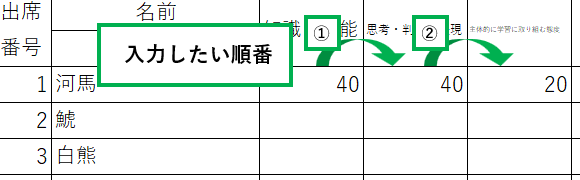
しかし、Excelで上記の順番で作業をすると、A君:観点1の点数を入力し、エンターキーを押すと、B君:観点1の点数にカーソルが移動してしまいます。

A君:観点1点数を入力後、エンターを押したときにA君:観点2点数にカーソルが移動してくれたら効率良く点数を入力ができますよね!これを実現したツールが「観点別記載シート」です。
2.観点別点数記載シートツール
観点別点数記載シートをダウンロードはこちらです!
観点別点数記載シート (4064 ダウンロード )※マクロを有効にする方法はこちらの記事で紹介しております。
以降からは観点別点数記載シートの機能と使い方もご紹介していますので、是非ご覧ください。
3.使い方
使い方は以下の通りに分けてご説明いたします。
- クラスの名簿を作成する
- 観点を記入する
- 点数を入力する
3-1.クラスの名簿を作成する
「観点別点数記載シート」を開いていただき、「人数登録」を押します。
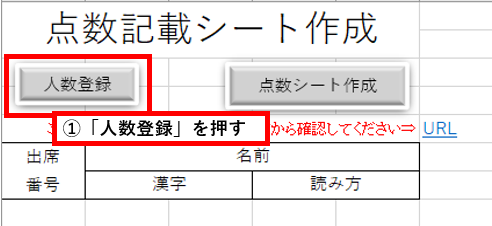
人数登録の画面が表示されるので、クラスの人数(1~40人)を入力し、「登録」を押します。
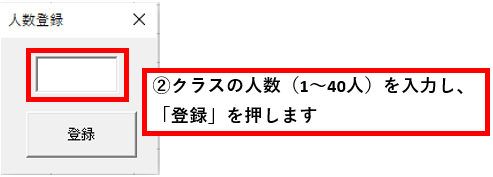
出席番号が自動で表示されるので、児童の名前を入力し、「点数シート作成」を押してください。
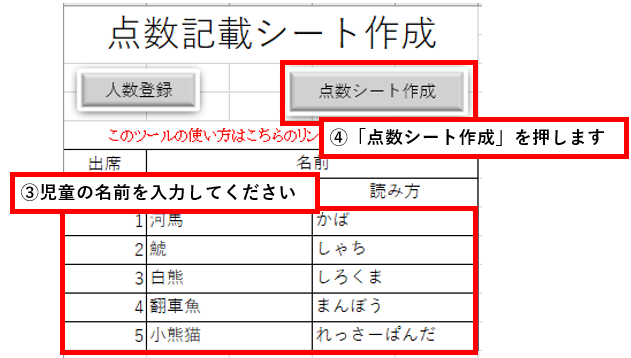
ここまででクラス名簿作成の説明は終わりです。
3-2.観点を記入する
上記までの手順通りに入力いただき「点数シート作成」を押すと、自動で新しいシートが追加され、点数入力シートが自動で表示されます。
自動で追加されたシートのセルD1~I1に「観点」を記載してください。
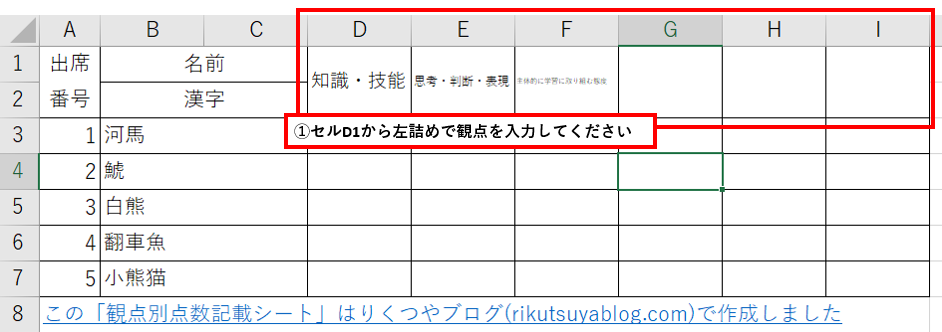
注意:必ずD1から左詰めで「観点」を入力してください
3-3.点数入力する
下図の通り、「青色のボタン」をクリックしてください。
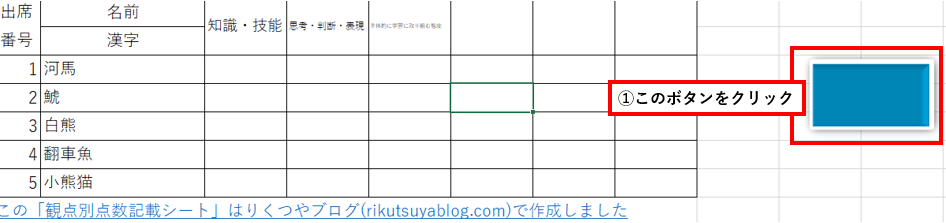
点数入力画面が表示されるので、点数を入力したいセルにカーソルを移動させます。
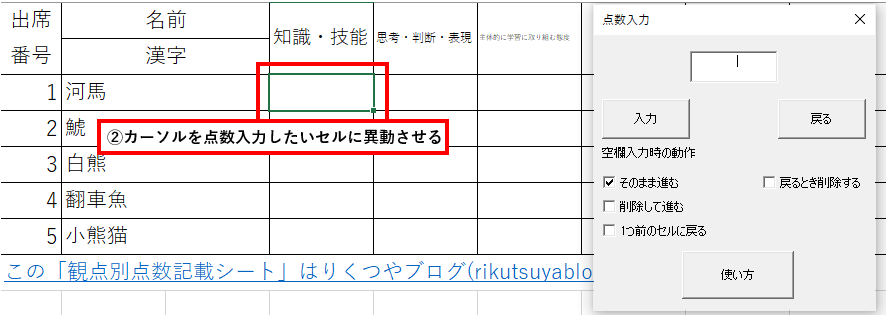
点数入力画面で点数を入力し、
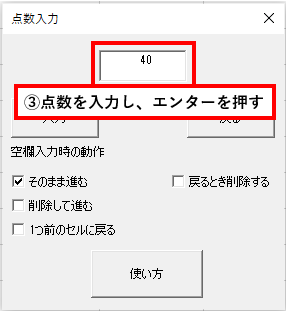
エンターを押すとカーソルが横に移動します
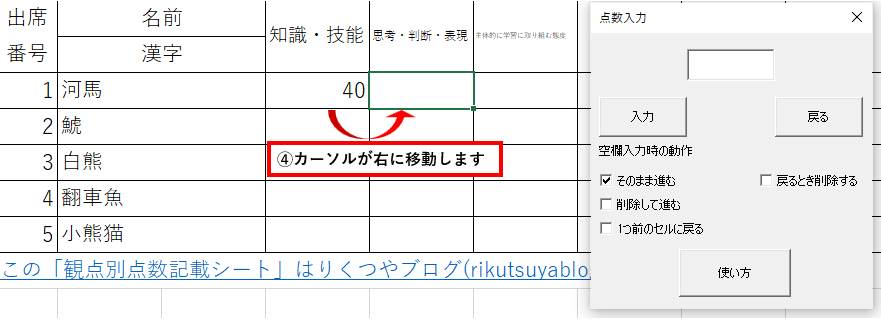
このまま入力を続け、一番右の観点(この場合は3つ目の観点)まで入力し、エンターを押すと
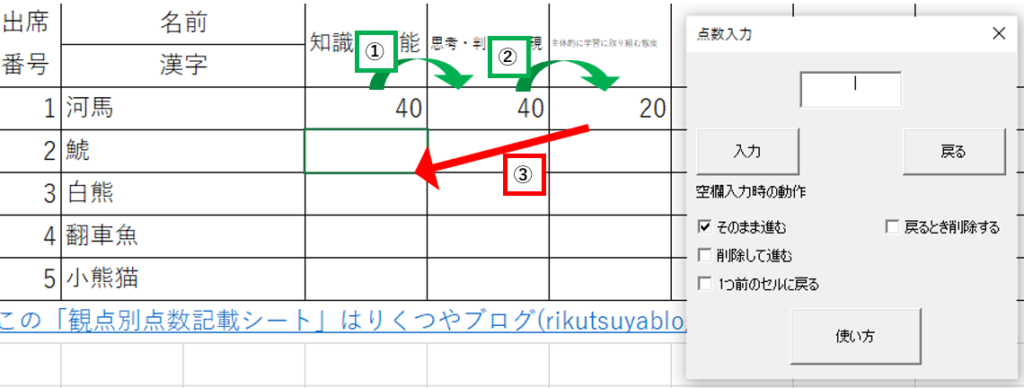
カーソルが次の児童の1つ目の観点に移動します。
3-3-1.エンターを押したときに「1つ前のセルに戻る」
点数を入力を間違えた時にカーソルをマウスで移動させるのはメンドウですよね?
なので、点数入力欄を空欄状態でエンターを押すと1つ前のセルに戻る機能を作りました。
まず、点数入力画面の「1つ前のセルに戻る」にチェックを入れます。
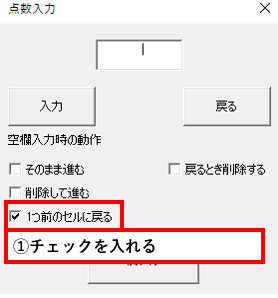
点数入力欄が空欄の状態でエンターを押すと1つ前のセルに戻ります。
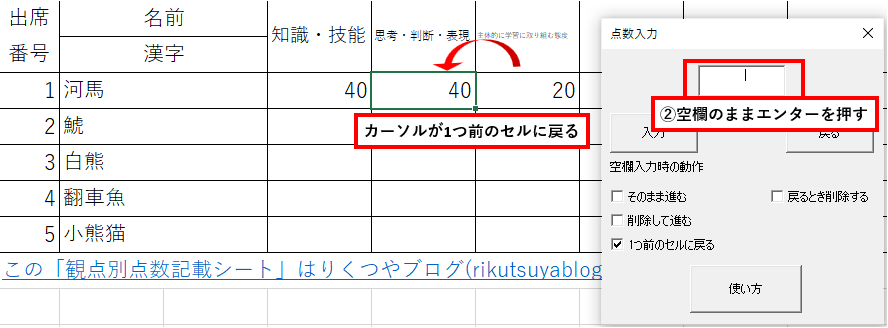
もし入力を間違えたとしても「1つ前のセルに戻る」にチェックを入れておけば、テンキーとエンターだけで作業がはかどりますね。
「戻るときに削除する」にチェックを入れておけば、
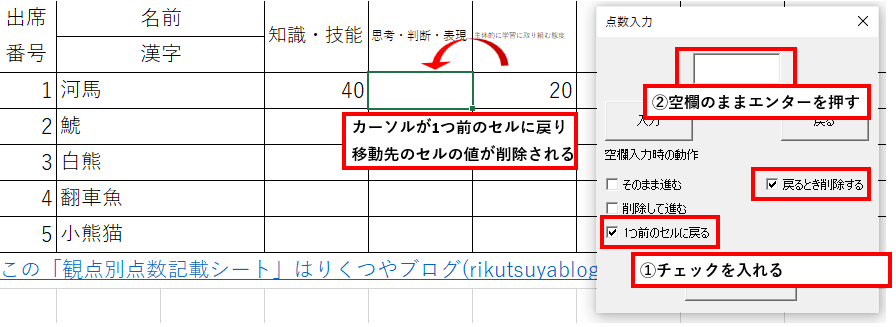
カーソルが1つ前のセルに移動して、移動先の点数を削除してくれます。
3-3-2.エンターを押したとき「削除して進む」
エンターで次のセルに移動する際に、削除してからセルを移動させたい場合もあると思います。
そんな時は、「削除して進む」にチェックを入れて点数入力欄を空欄にしたままエンターを押してください。
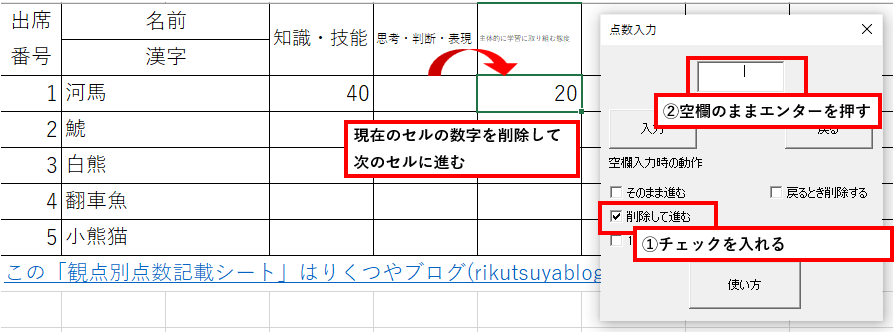
上記のように現在のセルの数字を削除して、次のセルに進みます。
3-3-3.エンターを押したとき「そのまま進む」(削除したくない)
3-3-2で「削除して進む」機能を紹介しましたが、元に戻したい(もしくは削除したくない)場合の説明です。
「そのまま進む」にチェックを入れて点数入力欄を空欄にしたままエンターを押してください。
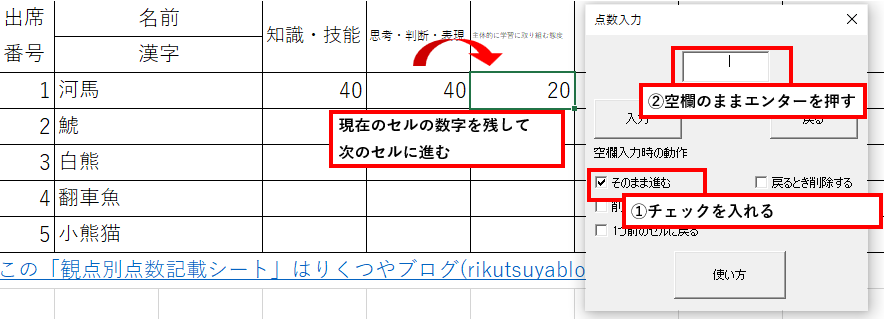
これで、空欄のままエンターを押しても削除しなくなります。
最後まで読んでいただきありがとうございました。





コメント
素晴らしいですね!ぜひ活用させてください。ありがとうございます。